这款软件是最近很多人都在用的,不少小伙伴在使用中都不知道win10 steam蓝屏怎么处理,下面给大家带来详细的使用教程。此款软件有电脑版也有手机版,适用任何的电脑操作系统和手机系统,功能十分齐全非常强大,生活中很多地方都能用得到,非常专业的软件,本站还为大家带来这款软件中其他的功能使用教程,帮你更容易上手使用这款关键。
为了解决Win10系统中Steam蓝屏问题,我们需要先了解蓝屏的原因。蓝屏通常是由硬件或驱动程序故障引起的。因此,我们需要检查电脑的硬件和驱动程序是否正常运作。
推荐大家使用快快蓝屏修复助手(点击即可下载)<<<<说不定可以更快解决你的电脑问题哦!
首先,我们可以尝试更新系统驱动程序。在Win10系统中,我们可以通过设备管理器来更新驱动程序。打开设备管理器后,展开“显示适配器”和“声音、视频和游戏控制器”两个选项,右键点击每个选项中的驱动程序,选择“更新驱动程序”。系统会自动搜索最新的驱动程序并进行安装。
如果更新驱动程序后问题仍然存在,那么我们可以尝试禁用一些可能引起蓝屏的服务或程序。例如,一些安全软件或杀毒软件可能与Steam游戏不兼容,导致蓝屏问题。我们可以在任务管理器中禁用这些软件或服务,然后重新启动电脑。
此外,我们还可以尝试运行系统的错误检查工具和磁盘清理工具。Win10系统提供了一些实用的工具,如磁盘清理和磁盘错误检查。我们可以打开“此电脑”,右键点击所需的硬盘驱动器,选择“属性”,进入“工具”选项卡,然后点击“检查”按钮以运行错误检查工具。同时,我们还可以使用磁盘清理工具来清理不必要的文件和缓存。
如果以上方法都无法解决问题,我们可以尝试重新安装Steam客户端。首先,在控制面板中卸载Steam客户端,然后重新下载并安装最新版Steam客户端。这样可以确保我们使用的是最新的Steam客户端,并且有可能修复一些与蓝屏问题相关的软件错误。
最后,如果所有方法都无效,我们可以考虑联系Steam客服或寻求专业技术支持。Steam客服团队可以提供更专业的帮助和解决方案,他们可能会要求我们提供一些系统日志文件以帮助他们分析问题。
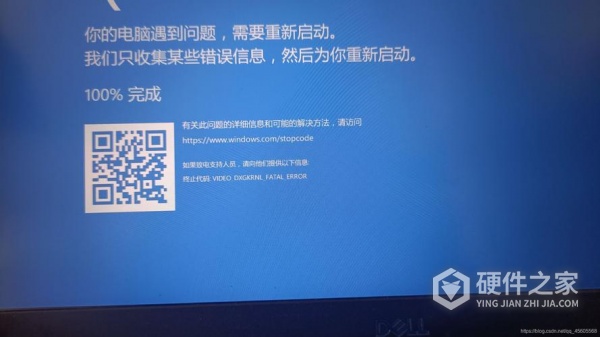
win10 steam蓝屏怎么处理教程相信大家已经熟练掌握了,生活中我们常用的软件有很多,而且会不定时的有新功能加入,我们也要不断的学习了解更多新事物,相信大家在这里都能获得你需要的帮助!